Windows 11에서 최대 절전 모드를 활성화하는 방법

Windows OS 에서는 절전, 종료 및 다시 시작의(Sleep, Shut Down & Restart.) 세 가지 전원 옵션을 보고 사용 했습니다. 절전 모드(Sleep) 는 시스템에서 작업하지 않는 동안 전력을 절약하는 효과적인 모드이지만 잠시 후 계속 작동합니다. Windows 11 에서 사용할 수 있는 Hibernate 라는 또 다른 유사한 전원 옵션(Option) 이 있습니다 . 이 옵션은 기본적으로 비활성화되어(disabled by default) 있으며 다양한 메뉴 뒤에 숨겨져 있습니다. 동일하지는 않지만 절전 모드와 동일한 목표를 달성합니다. 이 게시물은 Windows 11(Windows 11) 에서 최대 절전 모드(Hibernate mode) 를 손쉽게 활성화 또는 비활성화하는 방법을 설명 할 뿐만 아니라 두 모드 간의 차이점 및 유사점에 대해서도 설명합니다.

Windows 11에서 최대 절전 모드를 활성화하는 방법(How to Enable Hibernate Mode in Windows 11)
컴퓨터(computer and need) 에서 많은 파일이나 응용 프로그램으로 작업하고 어떤 이유로 자리를 비워야 하는 경우가 있을 수 있습니다.
- 이러한 경우 절전 옵션(Sleep option) 을 사용 하여 PC 를 부분적으로 끌 수 있어 (partially switch off)배터리와 에너지(battery and energy) 를 절약할 수 있습니다 . 또한 중단한 부분부터 다시 시작할(resume) 수 있습니다.
- 그러나 최대 절전 모드 옵션(Hibernate option) 을 사용 하여 시스템 을 끄고 PC를 (turn off)다시(resume) 시작할 때 다시 시작할 수도 있습니다. Windows 제어판 에서 이 옵션을 활성화할 수 있습니다 .
최대 절전 모드 및 절전 전원 옵션(Hibernate and Sleep power options) 을 사용하는 목적 은 매우 유사합니다. 결과적으로 혼란스러워 보일 수 있습니다. 많은 사람들이 절전 모드가 이미 있는 경우 최대 절전 모드 옵션(Hibernate option) 이 제공된 이유를 궁금해 할 것입니다. 그렇기 때문에 둘 사이의 유사점과 차이점을 파악하는 것이 중요합니다.
유사점: 최대 절전 모드 및 절전 모드(Similarities: Hibernate Mode and Sleep Mode)
다음은 최대 절전 모드와 절전 모드(Hibernate and Sleep mode) 의 유사점 입니다 .
- 둘 다 PC의 절전 모드 또는 대기 모드입니다.(power-saving)
- 작업 중인 모든 항목을 그대로 유지하면서 PC를 부분적으로 종료(shut down your PC partially) 할 수 있습니다.
- 이 모드에서는 대부분의 기능이 중지됩니다.(most functions will halt.)
차이점: 최대 절전 모드 및 절전 모드(Differences: Hibernate Mode and Sleep Mode)
이제 이러한 모드 간의 유사성을 알았으므로 몇 가지 주목할만한 차이점도 있습니다.
| Hibernate Mode | Sleep Mode |
| It stores running applications or open files to the primary storage device i.e. HDD or SDD. | It stores everything in RAM rather than the primary storage drive. |
| There is almost no power consumption of power in Hibernation mode. | There is relatively lesser power consumption but more than that in Hibernate mode. |
| Booting up is slower compared to Sleep mode. | Booting up is much faster than Hibernate mode. |
| You can use Hibernation mode when you are away from your PC for more than 1 or 2 hours. | You can use Sleep mode when you are away from your PC for a short period, such as 15-30 minutes. |
또한 읽기: (Also Read:)PC(Your PC) 에서 Windows 10 절전 타이머(Sleep Timer) 를 만드는 방법
Windows 11에서 최대 절전 모드 전원 옵션을 활성화하는 방법(How to Enable Hibernate Power Option in Windows 11)
Windows 11 에서 (Windows 11)최대 절전 모드 옵션(Hibernate Power option) 을 활성화하려면 다음 단계를 따르십시오 .
1. 검색 아이콘 을 클릭하고 (Search icon)제어판(Control Panel) 을 입력 합니다 . 그런 다음 열기(Open) 를 클릭합니다 .

2. View by: > Category하드웨어 및 소리(Hardware and Sound) 를 클릭합니다 .

3. 이제 전원 (Power) 옵션(Options) 을 클릭합니다 .

4. 그런 다음 왼쪽 창에서 전원 버튼의 기능 선택 옵션을 선택합니다.(Choose what the power button does)
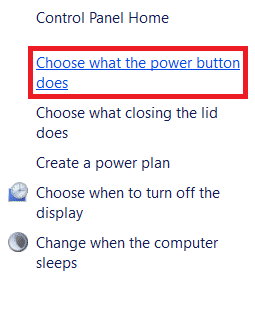
5. 시스템 설정(System Settings) 창 에서 종료 설정(Shutdown settings) 아래에 최대 절전 모드(Hibernate) 가 표시됩니다 . 그러나 기본적으로 비활성화되어 있으므로 아직 시작할 수 없습니다.

6. 현재 사용할 수 없는 설정 변경(Change settings that are currently unavailable) 링크를 클릭하여 종료(Shutdown) 설정 섹션에 액세스합니다.

7. 아래 그림과 같이 최대 절전 모드(Hibernate) 확인란을 선택하고 변경 사항 저장(Save changes) 을 클릭 합니다.

여기에서 그림과 같이 전원 옵션 메뉴에서 (Power options)최대 절전 모드(Hibernate) 옵션에 액세스할 수 있습니다 .

또한 읽기: (Also Read:) 현재 사용 가능한 전원 옵션(Are Currently No Power Options Available) 이 없는 문제 수정(Fix)
Windows 11에서 최대 절전 모드 전원 옵션을 비활성화하는 방법(How to Disable Hibernate Power Option in Windows 11)
다음은 Windows 11(Windows 11) PC 에서 최대 절전 모드 전원 옵션(Hibernate Power option) 을 비활성화하는 단계 입니다.
1. 제어판을 실행합니다. (Control Panel.)Hardware and Sound > Power Options > Choose what the Power button does 이전과 같이 전원 버튼의 기능 선택 으로 이동합니다 .
2. 그림과 같이 현재 사용할 수 없는 설정 변경을 클릭합니다.(Change settings that are currently unavailable)

3. 최대 절전 모드(Hibernate) 옵션을 선택 취소하고 변경 사항 저장(Save changes) 버튼을 클릭합니다.
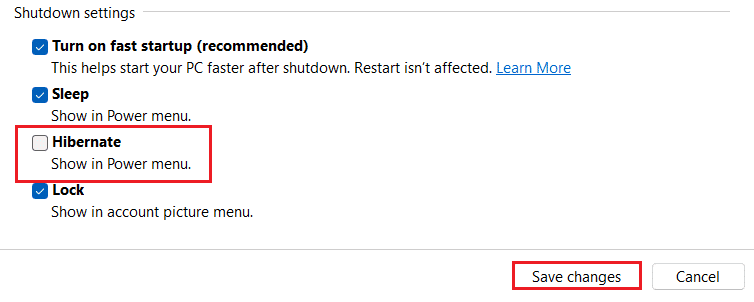
추천:(Recommended:)
- Chrome 테마를 제거하는 방법
- Windows 11 에서 내레이터 Caps Lock 경고(Narrator Caps Lock Alert) 를 활성화하는 방법
- Windows 11에서 PowerToys를 사용하는 방법
- Windows 11 속도를 높이는 방법
이 문서 가 Windows 11 최대 절전 모드를 활성화 및 비활성화하는 방법에(how to enable & disable Windows 11 Hibernate Mode) 대해 흥미롭고 도움(article interesting and helpful) 이 되었기를 바랍니다 . 아래 의견 섹션(comment section) 에서 제안 및 쿼리를 보낼 수 있습니다 . 다음에 탐구하기를 원하는 주제를 알고 싶습니다.
Related posts
Windows 11에서 God 모드를 활성화하는 방법
Fix이 PC는 Windows 11 오류를 실행할 수 없습니다
안전 Mode에서 Boot Windows 11 방법
Windows 11에서 배경 화면을 변경하는 방법
레거시 BIOS에 Windows 11을 설치하는 방법
Windows 11에서 오디오 버징을 수정하는 방법
Windows 11에서 중요한 프로세스 사망 오류 수정
Windows 11에서 파일 탐색기를 관리자로 실행하는 방법
Windows 11에서 스티커 메모를 사용하는 방법
Windows 11에서 메모장++을 기본값으로 설정하는 방법
Windows 11에서 Realtek 오디오 콘솔이 작동하지 않는 문제 수정
Windows 11에서 PowerToys를 사용하는 방법
Windows 11에서 낮은 마이크 볼륨 수정
Windows 11에서 그래픽 도구를 설치하는 방법
Windows 11에서 XPS 뷰어를 설치하는 방법
Windows 11에서 캡처 도구를 비활성화하는 방법
Windows 11에서 시작 프로그램을 비활성화하는 방법
Windows 11에서 검은색 커서를 얻는 방법
Windows 11 Home Edition에서 그룹 정책 편집기를 활성화하는 방법
Windows 11에서 인터넷 속도를 높이는 방법
